Алгач, "Multiboot флешка" жана "орнотуу флешка" аныктамаларынын айырмасын аныктайлы. Акыркы аныктаманы белгилүү бир иштөө тутуму орнотула турган флеш-карта деп түшүнүшөт (көбүнчө бул Windows XP же 7). Пайдалуу нерсе, бирок эч нерсе менен универсалдуу эмес. Көп буттуу флешка көптөгөн функцияларды иштетүүгө мүмкүнчүлүк берет, мисалы: драйверлерди жүктөө, MS-Dos режиминде айрым программаларды ишке киргизүү жана башкалар.
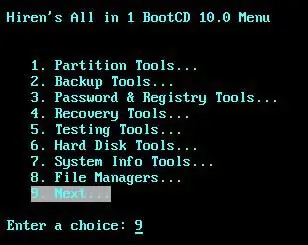
Зарыл
- Түзмөктөр:
- Кеминде 4 Гб болгон USB флеш-диск. (жакшыраак 8)
- Жумуш компьютер же ноутбук.
- Программалар:
- Hiren's BootCD сүрөтү (8.0-10.0)
- USB диск сактагычынын форматы
- Grub4dos архиви
- Daemon куралдары
Нускамалар
1 кадам
Иштин баштапкы этабында флэш-картаны форматтоо керек. Албетте, бул Windowsтун стандарттык куралдары менен эмес, атайын утилита менен жасалышы керек. Болбосо, биз ийгиликке жете албайбыз.
Флэш-дискти орноткондон кийин, мурун табылган USB диск сактагычынын форматын иштетиңиз. Биринчи терезеден керектүү флэш-дискти, экинчисинде - FAT32 файл тутумун, үчүнчүдө - флэш-дисктин атын тандаңыз (латын тамгалары менен). "Старт" баскычын чыкылдатыңыз. Сиздин флешкаңыз форматталып, көп буттуу флешка түзүүгө даяр.
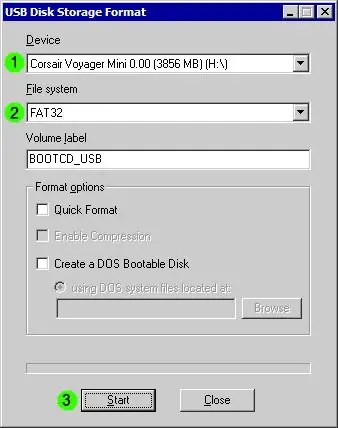
2-кадам
"Grubinst gui" утилитасын grub4dosдон иштетүү. Пайда болгон терезеден биринчи талаада керектүү флэш-картаны табыңыз. Бөлүктөр тизмеси талаасынан Жаңылоо баскычын чыкылдаткандан кийин, Бүткүл Диск (MBR) тандаңыз. Орнотууну чыкылдатыңыз.
Эми grubinst_gui.exe камтылган папкага өтүп, анда grldr файлдарын кеңейтүүсү жана menu.lst жок таап, USB флеш-дискиндеги түпкү каталогго көчүрүңүз.
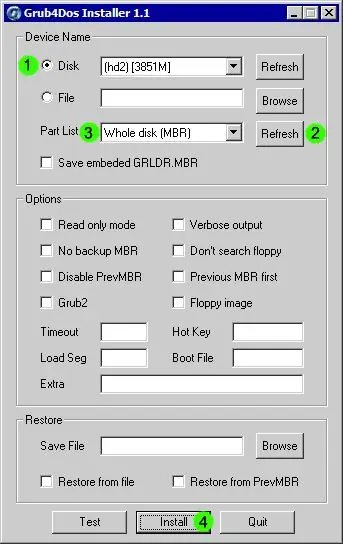
3-кадам
Демон куралдары программасын колдонуп (Alcohol softтун варианты катары), Hiren's BootCD камтылган файлдардын бардыгын USB флешкага көчүрүңүз.
"Машинаңызды" өчүрүп-күйгүзүп, BIOSeдеги флэш-картага жүктөөнүн артыкчылыгын коюңуз. (Эскертүү: эгерде андай мүмкүнчүлүк болбосо, анда сиздин Motherboard бул функцияны колдобойт же BIOS жаңыртуусу керек). Натыйжада, компьютериңизди мульти буттуу флэш-диск орнотулган кийинки жолу баштаган сайын, 3-сүрөттөгү сүрөттү көрө аласыз.






